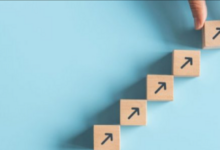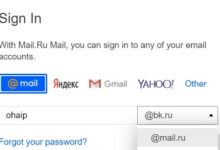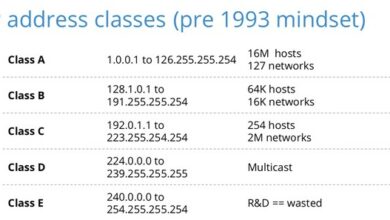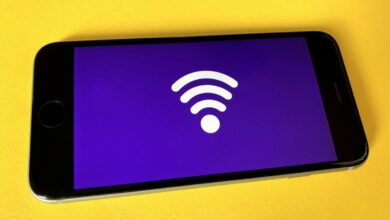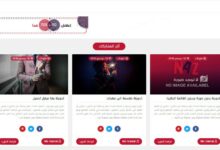تغير باسورد الواى فاي we من الموبايل

طريقة تغير باسورد الواى فاي we من الموبايل، ففي ظل التطور التقني الحاصل في كل المجالات، أصبح من الضروري استثمار وجود الانترنت لتحول أعمال الكثير من الشركات والمؤسسة وحتى الأفراد عن بعد عن طريق الانترنت.
وحتى يتم التمكن من استخدام الانترنت واستقبالها يتم تركيب جهاز راوتر we للتمكن من الاستفادة من خدامات الانترنت المتنوعة، والذي استقطب الأعداد الضخمة في العامين الماضيين.
ولمن يسأل عن كيفية تغير باسورد الواى فاي we من الموبايل ويبحث عن هذه الاجابة لتأمين وحماية وإخفاء الشبكة التي يستخدمها والخاصة به لمنع سرقتها من الأشخاص الآخرين غير المشتركين، إليكم هذا المقال نبين فيه كيفية تغير باسورد الواى فاي we من الموبايل، فتابعونا
تغير باسورد الواى فاي we من الموبايل
تغير باسورد الواى فاي we من الموبايل هو الحل، فكثيرة هي حالات السرقة حيث يتمكن أحد الأشخاص من الجوار بالدخول إلى الشبكة الخاصة المشترك بها ويستثمرها ليستهلك الباقة الخاصة بك دون أن تعلم، لتتفاجأ بأن الباقة نفذت قبل الأوان، وأن النت أصبح بطيئاً بشكل ملحوظ دون أن تعرف السبب.
وهذا بسبب سرقة شبكتك الخاصة وأن كلمة السر المعينة ضعيفة، ولحماية الشبكة يجب أن تكون كلمة السر قوية يصعب على من يقرر السرقة للشبكة معرفتها.
وفي أغلب الأحيان تكون معظم هذه الأجهزة مبرمجة على اسم للشبكة وباسورد موحدين والعديد من المشتركين يغفلون عن تغييرها، وسنوضح لكم طريقة تغير باسورد الواى فاي we من الموبايل بطريقة مفصلة.
كيفية تغير باسورد الواى فاي we من الموبايل بشكل مفصل
سنبين لكم طريقة لتتمكن من تغير باسورد الواى فاي we من الموبايل وبذلك تكون قد أقدمت على حماية شبكة الواى فاي الخاصة بك من السرقة، وذلك بشكل سهل ومرن، ولتكون باقتك في أمان دائم عليك إعادة تغييرها كل شهرين إلى ثلاثة أشهر.
وخاصة إذما لوحظ بطء الشبكة أو استهلاك غير مبرر للباقة الخاصة بك، وعادة ما يتم تغيير الباسورد الخاص بالواى فاي عن طريق أجهزة الحاسوب أو اللابتوب، لكن مع انتشار الهواتف الذكية واعتماد الغالبية عليها والاستغناء عن الحاسوب أصبح من الضروري شرح كيفية تغير باسورد الواى فاي we من الموبايل، وهي بالتفصيل كالتالي:
- بداية يتم فتح متصفح الانترنت من الموبايل “متصفح كروم” ووضع العنوان “168.1.1” وهو رقم الأي دي الخاص وبالبحث تظهر صفحة عن طريقها يتم التحكم بالإعدادات.
- يتم تسجيل الدخول على صفحة التحكم من خلال كتابة اسم المستخدم الخاص بالمشترك والباسورد.
- إذا كنت تجهل اسم المستخدم والباسورد الخاص بالراوتر أو قد نسيتها تحصل عليها من ملصق موجود على الراوتر نفسه، بجهته الخلفية.
- في الشريط العلوي للوحة التحكم تظهر كلمة home network قم بالضغط عليها، وباستطاعتك تكبير شاشة الموبايل للرؤية بشكل أوضح.
- ثم في الشريط الجانبي لديك خيار wlan settings اضغط عليه وبعدها اضغط على WLAN ENCRYPTION لتستطيع في هذه الصفحة تعديل البيانات لشبكة الواى فاي الخاصة بك.
- من هنا باستطاعتك تغيير اسم المستخدم ووضع اسم مستخدم جديد في SSID أو كلمة المرور بوضع كلمة مرور جديدة في WPA PRE-SHARED KEY والقيام بعدها بحفظ الخطوات بالضغط على SAVE.
- ومن الأفضل أن تعمل على إخفاء شبكة الواى فاي الخاصة بك عن طريق حجبها عن الرؤية وذلك بتفعيل خانة HIDE BROADCAST بوضع إشارة صح أمامها وبعدها احفظ إجراءات التعديل بالضغط على زر SAVE، وبذلك تخفيها عن الجميع.
شاهد أيضا: استعادة كلمة سر الفيس
ملاحظات تخص تغير باسورد الواى فاي we من الموبايل
- فيما يخص اسم الشبكة “SSID Name”
عند تغيير اسم الشبكة الواى فاي المشترك بها عليك الانتباه إلى نوع الأحرف كبيرة أم صغيرة وخاصة عند إخفاء الشبكة، للتمكن من كتابتها بالطريقة الصحيحة عند البحث عنها يدوياً.
- فيما يتعلق بالرقم السري WPA Passphrase
وهذا الخيار يخص تغيير باسورد الواى فاي we من الموبايل وذلك بالضغط عليه، وللتنويه إن تفعيل “show PASSWORD” يجعل الرقم السري ظاهر ولتستطيع قراءته أثناء كتابته، ويفضل اختياره لتجنب الخطأ بكتابة أي من الحروف، والأفضل دائماً من ناحية الأمان اختيار كلمة سر تحوي رموز وأرقام إضافة للحروف الأمر الذي يجعلها قوية وبعيدة عن التخمين.
- فيما يخص الحماية Encryption Type””
عند برمجة الراوتر أو حتى عند تغيير الإعدادات الخاصة بالشبكة سنجد عدة خيارات للحماية للشبكة يمكن تفعيلها وأفضلهم من حيث الحماية WPA/WPA2-PSK-TKIP/AES، أما الخيار public فهو أن تبقي الشبكة دون حماية.
- خيار إخفاء الشبكة “SSID HIDE”
عندما تقرر جعل الشبكة الخاصة بك غير مرئية لا تظهر عند البحث على شبكات الواى فاي من الأجهزة عليك بهذا الخيار، وذلك بتفعيل “ON” أما إذا قررت تركها مرئية ففعل الخيار “OFF”.
- تحديد عدد المتصلين بالشبكة “Maximum Clients
يعتبر هذا الخيار مفضلاً لدى الكثيرين، وخاصة الأماكن العامة التي توفر واي فاي لمريديها، حيث باختيار هذا الخيار
يمكن من خلاله تحديد عدد الذين باستطاعتهم الاتصال بالشبكة المحددة، وعند الوصول للعدد المحدد والذي يعتبر العدد الأقصى لمستخدمي الشبكة، سيتم رفض أي مستخدم جديد يحاول الاتصال لحين أن يقطع أحد المتصلين اتصاله بالشبكة.
حل مشكلة شبكة الواى فاي الضعيفة
لكل جهاز راوتر مدى معين من المساحة يغطيه بشبكة الواى فاي، وكلما بعدت المسافة عن الراوتر كانت تغطية الشبكة أضعف، وهذه المشكلة شائعة وخاصة عند الاعتماد على راوتر واحد لتغطية مساحة واسعة.
والحل لهذه المشكلة موجود وهو وضع موسع لشبكة الواى فاي أو مقوي للشبكة، وبهذا يزيد المساحة التي تدعمها الشبكة عن طريق توسيع النطاق من الشبكات الرئيسية، وبهذه يمكن الاتصال بالشبكة من مسافة بعيدة وبجودة أفضل مما لو كانت بدون موسع الشبكة.
كيفية الدخول على شبكة الواى فاي المخفية
بعد أن عرفنا بالتفصيل كيفية تغير باسورد الواى فاي we من الموبايل، وكيفية جعل الشبكة مخفية، لنتعرف على كيفية الاتصال بشبكة الواى فاي المخفية.
- للاتصال بشبكة الواى فاي المخفية بداية نقوم بتشغيل الواى فاي من الهاتف الذكي، وندخل لقائمة الشبكات المتاحة والتي يستطيع الهاتف الاستفادة منها، وبالتأكيد لن نجد هذه الشبكة لأنها غير مرئية.
- العمل على إضافة الشبكة بإدخالها يدوياً عن طريق الضغط على إضافة شبكة واى فاي جديدة، ونكتب اسم الشبكة المخفية في المكان المخصص لاسم الشبكة، ثم نختار الخيار Security.
- ثم ومن قائمة الحماية نختار نوع الحماية الموجودة على الشبكة وهو “WPA/WPA2 PSK “.
- ويجب الآن إدخال الباسورد الخاص بالشبكة في مكانه المخصص، وثم نعطي اتصال وبذلك يتم الدخول للشبكة.
وهكذا نصل لنهاية هذا المقال، مع التنويه بأن عالم الانترنت عالم واسع ويحتاج إلى الكثير من الصفحات لندركه، لكننا اخترنا في حديثنا اليوم تعريفكم بكيفية تغير باسورد الواى فاي we من الموبايل.
لأنه أمر هام ونحتاجه كثيراً خلال الاستخدام المتواصل للإنترنت والتعرض للمشكلات التي قد تحول دون الاستخدام الأمثل لها، نتمنى أن يكون ما قدمناه فيه الفائدة والمتعة لكم، ودمتم بخير.